在使用 wps 的过程中,很多用户希望通过下载额外的字体来提升文档的排版效果。这不仅能增加文档的视觉美感,还能帮助在特定情况下展现更专业的形象。以下是一些解决方案和步骤,帮助用户顺利完成字体的下载与安装。
常见问题:
如何找到适合的字体下载网站?
下载字体时,务必选择安全且评价良好的网站,确保下载的文件无病毒且未被篡改。常见的网站包括 Font Squirrel、Google Fonts 等。
如何将已下载的字体安装到 WPS 中?
字体安装过程需注意操作系统版本,具体步骤会有所不同。通常在 Windows 和 Mac 系统中操作有所不同。
如果字体在 WPS 中不显示,应如何解决?
字体下载后未能正确显示可能是因为安装不当或未激活。检查字体文件的完整性和系统设置。
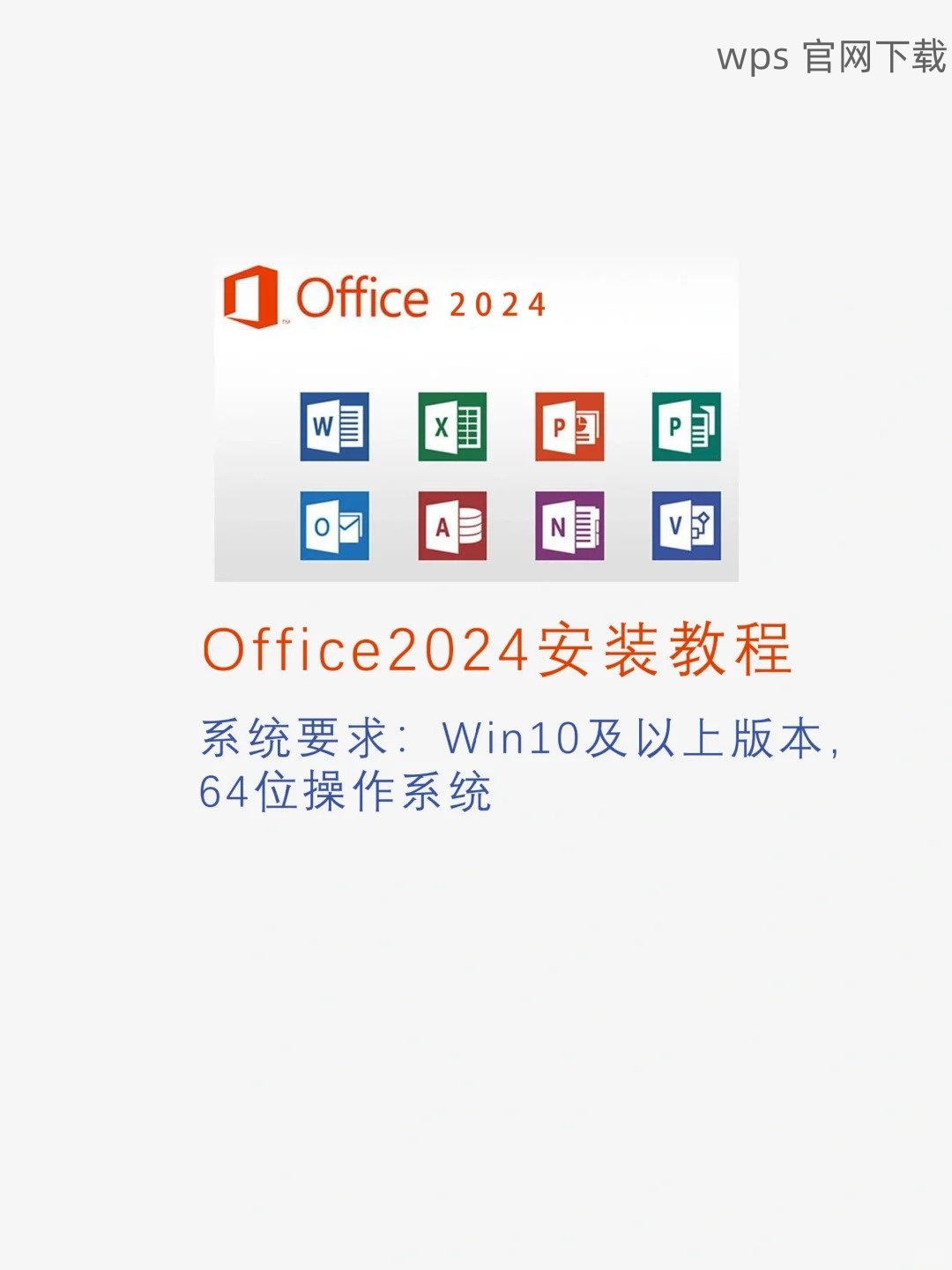
步骤一:选择下载字体
在选择字体下载网站时,首先需确保网站的安全性,避免下载带有恶意软件的文件。使用搜索引擎查找“安全 的 字体下载网站”。通常用户评价高的网站会更值得信赖。
访问后,可按照自己的需求筛选字体类型,决定是否需要手写、印刷、现代或古典等风格的字体。大部分网站允许用户在线预览效果。
下载所需字体文件,通常文件格式为 TTF 或 OTF。确保下载的文件存储在易于找到的位置,如桌面或专用文件夹中,以便后续操作。
步骤二:安装下载的字体
在 Windows 系统中,找到下载的字体文件,右击并选择“安装”。这一操作将自动将字体注册到系统中,随后 WPS 将能识别该字体。
对于 Mac 用户,底部 Dock 中打开“Finder”,导航至“字体书”应用,选择“文件”并点击“添加字体”,找到并选中已下载的字体,再点击“打开”。
完成字体安装后,重启 WPS。此时,打开 WPS 文档,检查字体列表以确认刚刚安装的字体是否显示。如果未能显示,可考虑检查字体文件的完整性。
步骤三:激活并应用新字体
启动 WPS 后,新安装的字体应在字体下拉菜单中列出,若未列出请参考步骤二进行确认与再启动。
选中希望更改字体的文本,打开字体选择菜单,滚动至新字体,点击以选择,查看变化效果是否符合预期。
若新字体样式满意,可以将文档保存,确保所做更改不会丢失。同时也可考虑将该字体设置为默认,以便后续使用。
下载字体用于 WPS 能显著提升文档的表现力。通过合理下载、安装和激活新字体,用户可以大大丰富文档排版的多样性。务必选择信誉网站进行下载,如 'wps中文下载'、'wps 下载' 和 'wps中文版',确保下载过程安全可靠。上述步骤若能认真执行定能顺利实现所需目标。希望本指南能够有效帮助到需要的用户,提升 WPS 的使用体验。
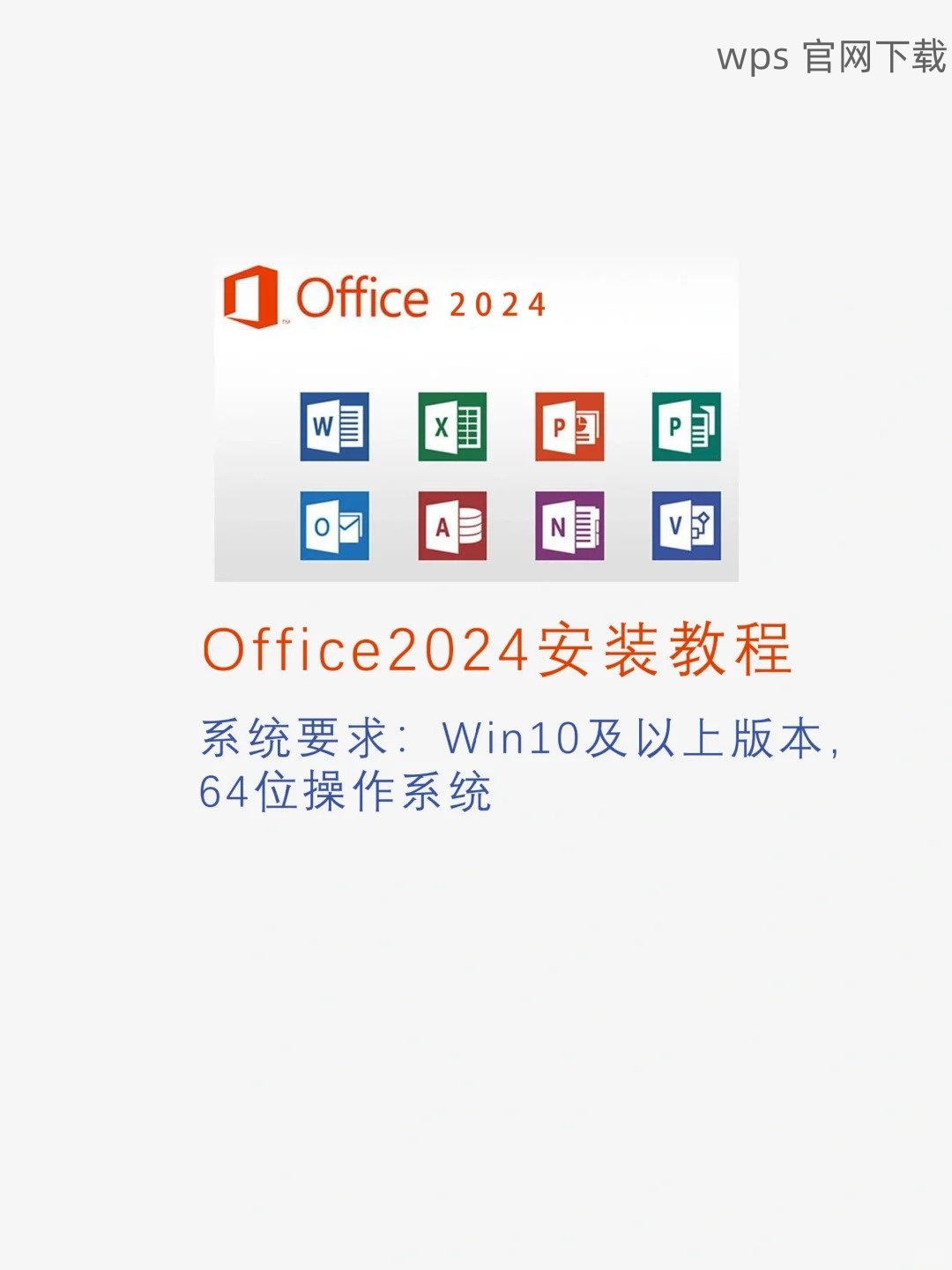
 wps 中文官网
wps 中文官网